如何使用 Mac ping 通➡️
Tecnobits - 網絡與連接 - 如何ping Mac
如何ping Mac
ping 命令是電腦科學和網路領域的基本工具,因為它允許驗證連接 設備之間 透過網路。在本文中,我們將向您展示如何從 Mac 執行 ping 操作以及如何解釋所獲得的結果。了解此技術將有助於診斷連接問題並確定其品質。發現一切 你得知道 使用這個基本工具 在你的團隊中 Mac電腦。
ping 指令是什麼?
命令 平 是一個命令列實用程序,存在於 OS Unix,包括 macOS。其主要功能是將資料包發送到給定的IP位址並測量接收回應所需的時間。這使您可以檢查遠端電腦是否可以存取以及回應需要多長時間。
如何在 Mac 上 ping
從 Mac 進行 Ping 操作非常簡單。 您只需開啟終端機(所有 macOS 電腦上都存在的應用程式),然後輸入 命令 平 後面接著要將封包傳送到的 IP 位址或網域。例如,如果您想 ping IP 位址 192.168.1.1,只需輸入「ping 192.168.1.1」並按 Enter 鍵即可。該命令將向指定目的地發送資料包請求並顯示結果 實時.
解釋 ping 結果
執行 ping 指令後,終端機將向您顯示一系列結果,讓您可以評估與所選目的地的連線品質。 最相關的結果包括每個資料包到達所需的時間 (RTT)、資料包遺失的百分比以及平均回應時間。 這些值將幫助您確定是否有任何延遲、網路擁塞或封包遺失問題。 正確解釋這些結果對於診斷和解決任何連接問題非常重要。
簡而言之,ping 命令對於任何想要檢查網路連接和診斷連接問題的 Mac 用戶來說都是必不可少的工具。透過我們提到的簡單步驟,您現在可以輕鬆地從 macOS 電腦進行 ping 操作並分析所獲得的結果。請記住,此技術在家庭環境和更複雜的網路中都很有用。不要猶豫,使用它來改善您的用戶體驗並解決網路上的任何問題!
– Mac 上 ping 的基本設定
的命令 平 是診斷網路問題和檢查設備之間連接的重要工具。在 Mac 上,ping 很簡單,可以為解決連接問題提供有價值的資訊。以下是 Mac 上 ping 的基本設定。
1. 打開終端機: 要在 Mac 上存取 ping 命令,您必須先開啟終端。這 可以做到的 透過在 Spotlight 搜尋列中輸入「終端機」或導覽至「應用程式」>「公用程式」>「終端」。終端機開啟後,您就可以輸入 ping 指令了。
2、輸入ping命令: 在終端機中,只需鍵入“ping”,然後輸入要 ping 的 IP 位址或網域名稱。 例如,如果您想要 ping www.example.com 上的 Web 伺服器,您可以輸入「ping www.example.com」。 如果您想 ping 特定的 IP 位址,只需鍵入 IP 位址而不是網域名稱即可。
3. 分析 ping 結果: 執行 ping 命令後,您將看到一系列結果,為您提供有關連線和回應時間的資訊。注意傳輸統計資料,例如丟包百分比和平均回應時間。高資料包遺失率或緩慢回應時間可能表示連線問題。此外,您還可以觀察發送的每個資料包的單獨回應時間。這可以幫助您確定是否有延遲或延遲問題。 在網上.
請記住,ping 工具只是眾多診斷方法之一 並解決問題 Mac 上的網路。如果您持續遇到連線困難,建議您研究其他方法或尋求專門的技術協助。 Mac 上的 ping 指令可以成為解決連線問題並改善網路體驗的強大工具!
– 使用終端機在Mac上進行ping
在裡面 OS macOS,您可以使用終端機執行各種任務,包括 ping 指令。 ping 指令用於檢查設備是否連接到網路以及與其他設備通訊的速度。 接下來,我將向您展示如何使用 Mac 上的終端進行 ping 操作。
打開終端機:
要開啟終端,只需前往「應用程式」資料夾中的「實用程式」資料夾,然後雙擊終端應用程式。您也可以使用 Spotlight(按 ⌘ + 空格鍵)並蒐索「終端」。
使用 ping 指令:
終端機開啟後,只需鍵入“ping”,然後輸入要 ping 的 IP 位址或主機名稱。 例如,要 ping 特定 IP 位址,請輸入“ping 192.168.1.1”,然後按 Enter。 如果您想要 ping 主機名稱(例如「example.com」),只需鍵入「ping example.com」並按 Enter 鍵即可。
獨家內容 - 點擊這裡 TP-Link N300 TL-WA850RE固件無法更新怎麼辦?解讀結果:
執行 ping 命令後,您將看到結果 實時。每行顯示有關發送和接收的資料包的具體詳細信息,例如目標 IP 位址、資料包大小、回應時間和 TTL(生存時間)。響應時間以毫秒 (ms) 為單位顯示。如果您看到“逾時”或“無法到達主機”,則表示無法建立連線。您可以隨時按 Ctrl + C 停止 ping 指令。
現在您已經知道如何使用 Mac 上的終端機進行 ping 操作,您可以輕鬆檢查網路連線。 當您需要解決連接問題或查找網路上可能存在的問題時,此命令特別有用。 探索終端機中可用的所有選項和命令,以發現 Mac 提供的所有功能!
– 使用 ping 指令檢查網路連接
ping 命令 它是 Mac 上一個非常有用的工具,用於檢查網路連線。 與其他設備 在裡面 本地網絡 或在互聯網上。該命令允許我們向特定IP位址發送資料包並接收回應,該回應告訴我們連接是否成功或網路是否有問題。
若要在 Mac 上執行 ping 操作,只需開啟 終端機應用程式即可。 進入終端機後,鍵入命令“ping”,後面跟著要 ping 的 IP 位址或網域名稱。 例如,如果您想 ping Google,您可以輸入「ping www.google.com」。 按 Enter 鍵,ping 指令將開始向指定位址傳送封包。
值得注意的是, 響應時間 執行 ping 操作時所得到的結果可能會有所不同,具體取決於連接品質以及電腦與您執行 ping 操作的裝置之間的距離。 回應時間短表示連線快速且穩定,而回應時間長則可能表示連線速度慢或網路問題。 如果您收到「逾時」回應,則表示您正在 ping 的裝置沒有回應。
– Mac 上 ping 時的結果分析與問題診斷
在本文中,您將學習如何在 Mac 電腦上使用「ping」功能來分析結果並診斷可能的連線問題。 「ping」命令是一個命令列工具,可讓您將封包傳送到特定目的地並接收回應。 使用 ping 命令執行結果分析可以幫助您識別連線和延遲問題,以及識別網路上可能存在的阻塞。
要 ping 您的 Mac,只需打開終端機並輸入 »ping»,然後輸入 您想要向其發送資料包的 IP 位址或網域名稱。 ping 時可以使用數字 IP 位址和網域名稱。 當您發送資料包時,您將收到一系列回應,這些回應將告訴您接收每個資料包需要多長時間以及與目的地的通訊是否成功。 較短的回應時間表示連線更快、更穩定,而較長的回應時間或丟包可能表示您的網路有問題。
除了分析回應時間之外,您還可以使用 Mac 上的「ping」命令來診斷網路上的特定問題。 例如,如果您遇到連線問題 一個網站 特別是,您可以 ping 他們的 IP 位址或網域,以檢查您的 Mac 是否可以與他們通訊。如果您沒有收到任何回應或回應時間非常長,則可能是您的網路配置有問題或伺服器崩潰。 現場. 對不同目標執行 ping 測試可以幫助您確定問題是整體連線問題還是特定於特定位置或網站。
簡而言之,Mac 上的「ping」是分析結果和診斷連接問題的有用工具。使用「ping」指令,您可以分析與不同目的地的回應和通訊時間,以識別網路上的延遲問題或阻塞。 請記住,如果您遇到連線問題,請測試不同目的地的 ping 並記錄結果可以幫助您更快地解決問題並改善您的線上瀏覽體驗。
– 在 Mac 上 ping 時使用進階選項
ping 指令是診斷網路連線問題的有用工具。在 Mac 上,您可以輕鬆地使用 ping 指令來驗證與特定主機或 IP 位址的連線。但是,您也可以利用 Mac 上的 ping 命令提供的進階選項來獲取有關連接的更準確和詳細的資訊。
1、時間間隔: 在 Mac 上 ping 時可以使用的進階選項之一是調整每個 ping 請求資料包之間的時間間隔。預設情況下,間隔為 1 秒,但您可以更改它以滿足您的需求。例如,如果您想要更快的回應,可以將間隔縮短到 0.5 秒。這是透過在 ping 命令中添加“-i”參數和所需的時間間隔來實現的。例如, «ping -i 0.5 google.com».
獨家內容 - 點擊這裡 如何斷開WiFi設備2. 包裝尺寸: 在 Mac 上 ping 時可以調整的另一個參數是請求資料包大小。 預設情況下,大小為 56 字節,但您可以根據需要增加或減少它。 這是透過使用“-s”參數後跟所需的大小來實現的。 例如, «ping -s 1000 google.com» 將發送 1000 位元組資料包,而不是預設的 56 位元組。
3. 包裝數量: 除了時間間隔和封包大小之外,您還可以指定要傳送的 ping 請求封包的數量。 預設情況下,發送 10 個包裹,但您可以根據需要更改此數量。 使用“-c”參數後面跟著所需的數字來指定資料包的數量。 例如, “ping -c 20 google.com” 將發送 20 個包裹,而不是預設的 10 個。 請記住,發送的資料包越多,完成 ping 命令所需的時間就越長。
透過在Mac 上執行ping 操作時使用這些進階選項,您可以獲得有關特定主機或IP 位址的連接的更多詳細資訊。 ping 命令。請記住,這些參數將允許您自訂 ping 工具並獲得更準確和有用的結果。不要猶豫,探索 Mac 為您提供的高級選項,以充分利用 ping 命令!
– 如何在 Mac 上 ping 特定的IP 位址
ping 命令是 Mac 上檢查網路連線和診斷連線問題的有用工具。透過 ping,您可以向特定 IP 位址發送封包並接收回應,以測量連線速度和延遲。 若要在 Mac 上 ping 特定 IP 位址,請依照下列步驟操作:
1. 打開終端機: 首先,在 Mac 上開啟終端機。您可以在「應用程式」資料夾內的「實用工具」資料夾中找到它。 或者,您也可以使用 Spotlight 搜尋來快速找到終端。
2. 執行“ping”命令: 在終端機中,鍵入命令“ping”,然後鍵入要 ping 的 IP 位址。例如,如果要 ping IP 位址 192.168.1.1,則應鍵入 “ping 192.168.1.1”,然後按 Enter 。 「ping」指令將向指定的IP位址發送封包,並顯示每個接收到的封包的回應。
3、分析結果: 執行“ping”命令後,結果將顯示在終端機中。 您可以分析顯示的資訊來評估連接。 查看反應時間 (RTT),它表示連線的延遲。 如果資料包遺失或回應時間較長,則可能表示存在連線問題。 若要停止 ping 指令,只需按 Control + C。
請記住,「ping」是診斷連線問題的有用工具,但它本身並不能解決問題。 如果您在執行「ping」命令後遇到持續連線問題,您可能需要進一步調查並尋找您所面臨問題的解決方案。
– 在 Mac 上 Ping 域名
對於想要檢查與特定網域的連線的 Mac 用戶來說,Ping 工具是一項必備功能。 ping指令用於向某個IP位址或網域發送資料包,並檢查是否收到回應。 除了幫助識別潛在的網路問題之外,Ping 還提供有關延遲、回應時間和資料包遺失的資訊。
要在 Mac 上 ping 域名,只需從應用程式 > 實用程式資料夾中開啟終端即可。 接下來,在命令列中輸入以下命令並按 Enter: ping 網域.com。替換“domain-name.com”很重要 名稱 您想要 ping 的網域的名稱。該命令將開始向網域發送資料包並顯示回應(如果有)。
執行 ping 命令後,您將能夠看到發送的每個資料包返回的訊息。 此資訊將包括回應時間、發送和接收的位元組數以及遺失的資料包數。 如果您看到回應成功且回應時間相對較短,則表示網域名稱已成功連線並可存取。 另一方面,如果丟包率較高或回應時間較長,則可能表示連線問題或網路擁塞。
– 在 Mac 上使用 ping 指令解決網路連線問題
網路連線是確保在 Mac 上使用網路時獲得流暢和連續體驗的基本面向。但是,有時我們會遇到可能阻礙我們在線上活動的連線問題。 幸運的是,ping 指令是診斷和解決這些問題的有效工具。
獨家內容 - 點擊這裡 在 Mac 上更改 Wi-Fi 密碼?1.Mac上如何使用ping指令:
ping 命令是一種允許您向特定 IP 位址發送封包以驗證連接性的功能。 要在 Mac 上使用它,只需打開終端機並輸入“ping”,然後輸入您要評估的 IP 位址或網域名稱。 一旦按下 Enter 鍵,ping 命令將開始發送資料包並接收回應。
2、結果解讀:
執行 ping 指令後,您將收到一系列回應,指示您的 Mac 與指定 IP 位址或網域名稱之間的連線狀態。 結果包括回應時間、發送和接收的資料包數量以及其他統計資料。 成功的回應由訊息「64 bytes from [IP address]: icmp_seq=[sequence number] ttl=[data time to live] time=[response time in milliseconds] ms」表示。
3. 解決連線問題:
如果結果顯示連線速度慢或封包遺失,這可能表示您的網路有連線問題。您可以透過拔下並重新連接路由器或重新啟動 Mac 來解決其中一些問題。在某些情況下,您可能需要聯絡您的網路服務供應商或技術專業人員以獲得更多協助。
– 如何在 Mac 上 ping 多個目的地
如何在 Mac 上 ping 多個目標
命令列工具 終端 Mac 上的 提供了一種同時 ping 多個目的地的簡單方法。 如果您需要驗證環境中各種網路設備的連接和回應,這可能很有用。 操作方法如下:
1. 在 Mac 上開啟「終端機」應用程式。您可以在「應用程式」資料夾中的「實用工具」資料夾中找到它。
2. 輸入 指令 平 後面接著要檢查的第一個目標的主機名稱或 IP 位址。 例如: ping google.com。 按 Enter 鍵執行指令。
3. 若要同時新增更多目的地,請按 Control 鍵,並在按住它的同時按 C 鍵。這將中斷目前命令的執行並返回到命令提示字元。
4. 現在,您可以為另一個目標輸入以下 ping 命令。 例如, ping 微軟.com。 再按 Enter 鍵執行指令。
5. 重複前面的步驟以新增所需數量的目的地。 您可以新增以空格分隔的 IP 位址或主機名稱。
6. 新增所有目的地後,您可以在同一終端機視窗中輕鬆監控每個目的地的 ping 回應。
現在您可以使用終端應用程式在 Mac 上 ping 多個目的地。 在檢查環境中各種網路設備的連接和回應時,此功能可以節省您的時間。 請記住,您也可以透過在指令中加入其他選項來調整 ping 行為,例如 -c 來指定要傳送的 ping 封包數量,或 -i 來調整封包之間的時間間隔。 嘗試這些選項以使 ping 適應您的具體情況。 祝你好運!
– 在 Mac 上傳送自訂大小的 ping 封包
在 Mac 上傳送自訂大小的 ping 封包
ping 指令是診斷網路問題和測量兩個設備之間的延遲的重要工具。 在 Mac 上,我們可以輕鬆地在終端機中使用 ping 命令。 然而,在某些情況下我們可能需要調整發送的包裹的大小。
若要在 Mac 上傳送自訂大小的 ping 封包,請使用該標誌 -s 接下來是所需的位元組數。 例如,如果我們要傳送 100 位元組的 ping 封包, 我們只需在 終端機中寫入:
"`
ping -s 100 [IP 位址或主機名稱]
"`
這樣,我們就可以根據需要調整資料包的大小,從而更好地了解我們的連接品質。
當我們發送自訂大小的 ping 封包時,建議執行一系列測試以獲得更完整的分析。我們可以先發送較小尺寸的 ping 封包,例如 32 和 64 字節,然後逐漸增加尺寸。這將使我們能夠檢測網路中可能存在的碎片問題並評估連接的穩定性。此外,建議記住資料包大小會影響回應,因此在解釋結果時考慮此因素非常重要。
塞巴斯蒂安·維達爾我是 Sebastián Vidal,一位熱衷於技術和 DIY 的電腦工程師。此外,我是 tecnobits.com,我在其中分享教程,以使每個人都更容易訪問和理解技術。